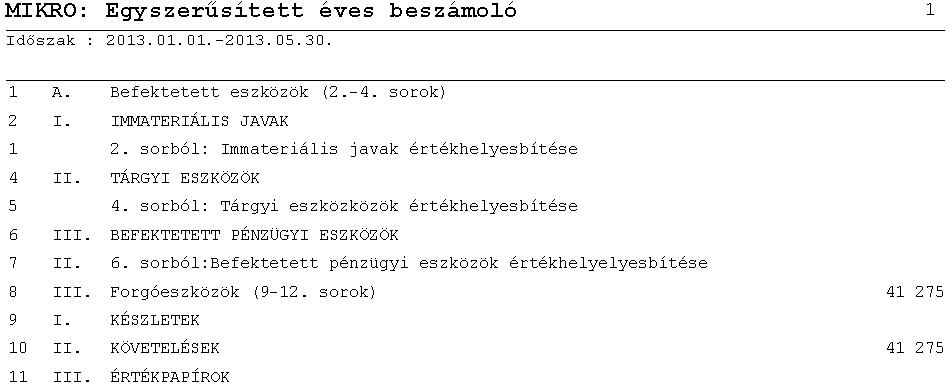Az Audit XML export a vegyes bizonylatok ablakban készíthető.
Pl: Bizonylatok>Könyvelési vegyes
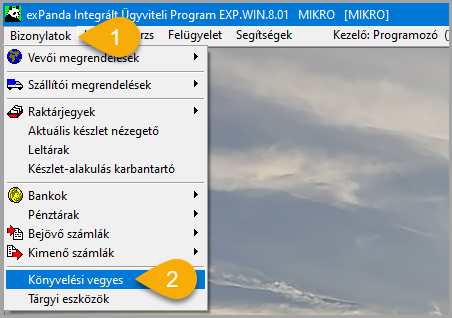
Válassza a Tranzakciók ikont, majd a menüből az Audit XML export menüpontot.

A megjelenő ablakban adja meg a kívánt dátum intervallumot.
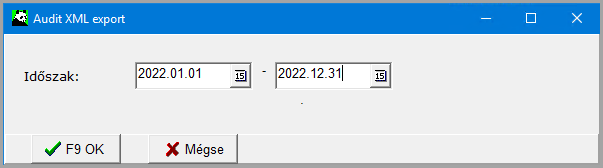
A lista alapértelmezetten az alábbi mappában jön létre:
c:\ALFA\EXPORT
Másik export mappát is be lehet állítani az alábbi fájlban:
L:\alfa\tir\repib\AuditXML.AR
XML_PATH=C:\alfa\export
Ugyanitt lehet beállítani, hogy mi legyen az export fájl neve.
A fájlnevekben szerepel a cégazonosító, ami utal a cég nevére.
A napló a Listák / Könyvelési listák / Főkönyvi naplók menü alatt található.
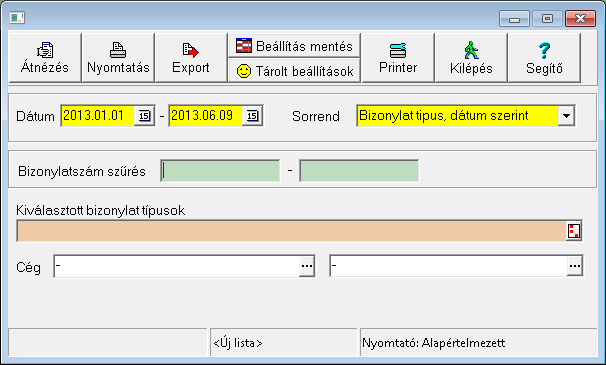
A naplóban szereplő adatok, tételek kigyűjthetők a már rögzített adatokból.
A napló a könyvelésnek egy más rendszerű nézete. Nem főkönyvi számlaosztály rendszerű, hanem bizonylattípus rendszerű. Pl. kérhetünk egy listát a kimenő számláinkról, amiből láthatjuk, hogy melyik számla mely főkönyvi számlára lett könyvelve.
Ez a lista nagyon hasznos eszköz a hibakereséshez. Megnézhetjük, hogy az adott tételt lekönyveltük-e egyáltalán, és ha igen, akkor hova könyveltük.
A kimenő számlákon a gyorsmenüben a Könyvelést mutat menüpontot kiválasztva a felnyíló ablakban megjelenik, hogy az adott számla hogyan lett lekönyvelve. # hol van?#
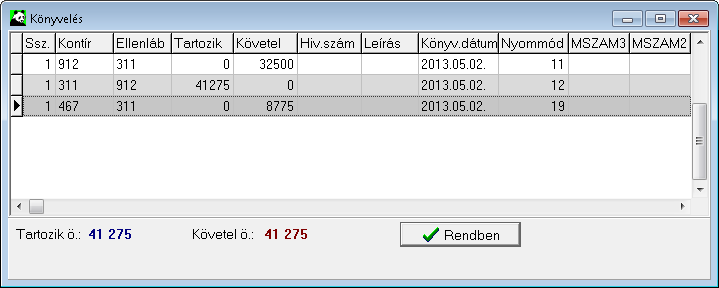
Amit itt láthatunk, azt a napló szintén tartalmazza, azzal a különbséggel, hogy azt is kiírja, hogy mely cégnek, milyen dátummal lett kiállítva, és mi szerepel a bizonylaton.
Napló lista részlet
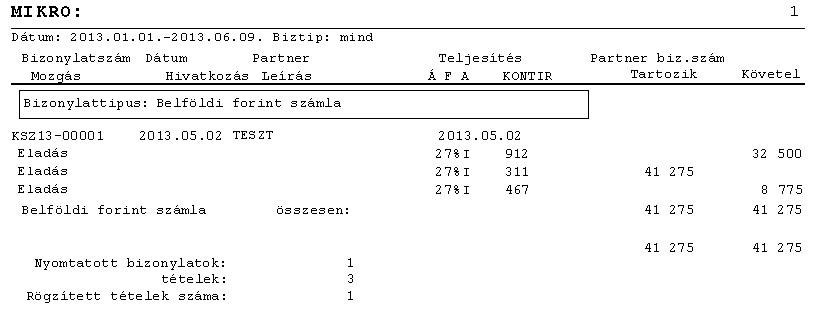
A Főkönyvi kivonat lista a Listák / Könyvelési listák / Főkönyvi kivonat menüpontban érhető el.
A rendszerben van külön egy Főkönyvi kivonat lista, amely a kartonból lekérhető főkönyvi kivonathoz képest rendelkezik néhány előnnyel. Egyrészt sokkal gyorsabban elkészül, másrészt a végén készít egy összesítést. Ez az úgynevezett kis mérleg, ahol a megfelelő számlaosztályokat összesítve hozza, amiből láthatjuk, hogy mennyi az eredménye, vagyis a főkönyv alapján mennyi a cég pillanatnyi eredménye. Tehát a kivonat alján van egy összesítő táblázat.

A főkönyvi kivonat nem tartalmaz tételeket. Tartalmaz minden egyes számlaosztályt, amelyre könyvelés történt, lehozza a karton a nevét, sorszámát, és mellé írja a „tartozik” és a „követel” forgalom értékét, valamint a kettő egyenlegét (kettő különbségét).

A Könyvelési karton lista a Listák / Könyvelési listák / Könyvelési kartonok menüpontban érhető el.
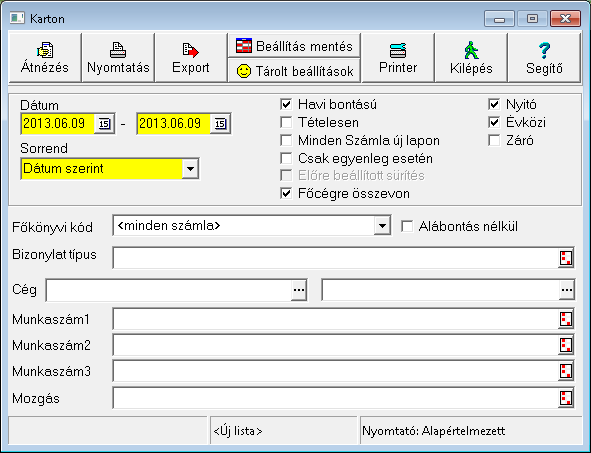
A listán le lehet kérni egy vagy több számlaosztályra könyvelt tételeket. A listát különböző sorrendben és részletességben lehet lekérni.
Ha dátum szerinti sorrendben + havi bontásban + tételesen kérjük a listát, ekkor a rendszer a tételes kimutatás minden hónapját megszakítja és megmondja, hogy az adott hónap végén mennyi volt összesen a forgalom, és mit mutat az egyenleg.
Kérhetjük, hogy csak a havi bontást hozza le, ekkor a tételeket nem, csak a havi bontásokat látjuk.
Megtehetjük azt, hogy a listát cégsorrendben kérjük le. Ekkor a havi bontás felirat kicserélődik cég összesenre és a kapcsoló jelentése ennek megfelelően módosul. Ez csak bizonyos kartonok esetén értelmes. A vevői tartozások kartonnál nagyon fontos, hogy lássuk, melyik partner mennyivel tartozik. Ekkor az adott partner számláit és kifizetéseit gyűjti össze a listára és ad egy egyenleget a végén.
Könyvelési kartonlista részlete:
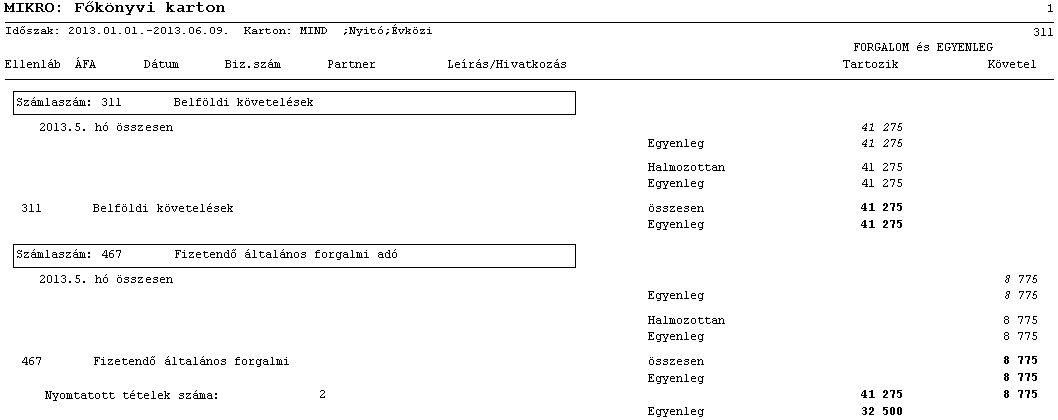
Az ExPanda programban a könyvelési folyamat eredményét könyvelési listák formájában kapjuk meg. A legfontosabb könyvelési lista, mely egyben a teljes könyvelés összegzése is, a mérleg.
A mérleg lista, mérlegkimutatás készítse a Listák / Könyvelési listák / Mérleg, eredmény menü alatt érhető el.
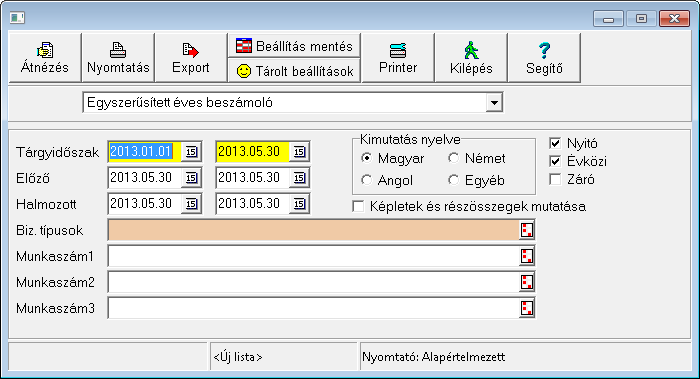
Az időszakok beállítása után az Átnézés gombra kattintva kapjuk meg a kért listát.